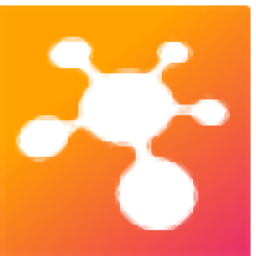
iThoughts Studio(思维导图绘制工具)
v5.16.0- 软件大小:22.2 MB
- 更新日期:2019-06-04 09:56
- 软件语言:简体中文
- 软件类别:办公专区
- 软件授权:免费版
- 软件官网:待审核
- 适用平台:WinXP, Win7, Win8, Win10, WinAll
- 软件厂商:

软件介绍 人气软件 下载地址
iThoughts Studio是一款易于使用的思维导图绘制工具,软件为用户提供了丰富的主题创建与绘制工具,用户可以通过极为简单的操作方式快速组织与绘制思维导图,与其他思维导图相比,这款软件在界面上更加的简单,没有太过复杂的功能,其简洁的绘制界面与基础的绘制工具栏,能够让用户更高效的完成绘制,而且兼容其他思维导图格式,用户可以快速导入其他程序上的思维导图文件继续绘制,非常的方便,另外,软件还具备了加密思维导图、思维导图管理、聚焦模式等功能,为您带来更好的体验,有需要的用户赶紧下载吧!
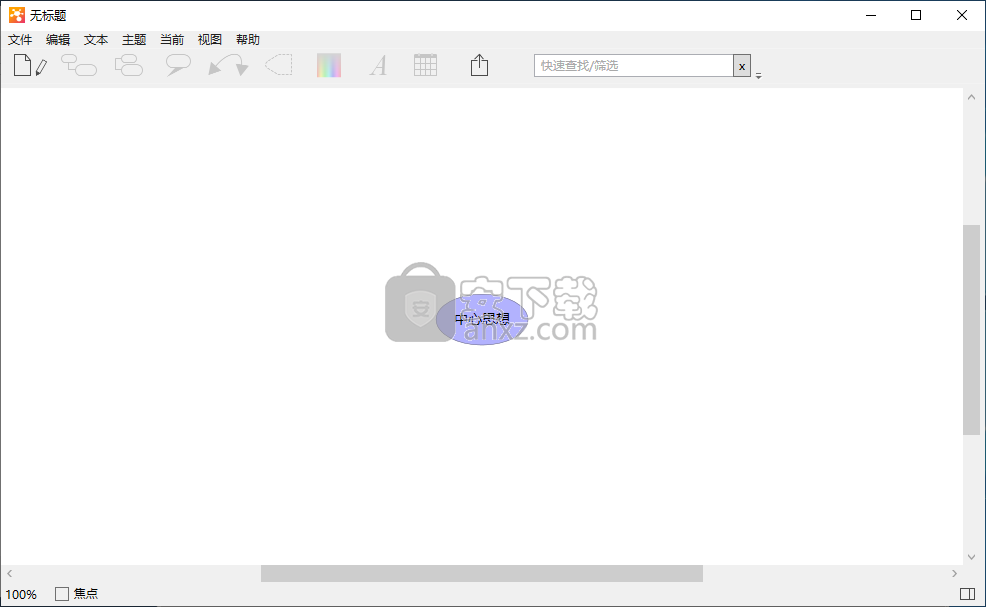
软件功能
使用这款多功能思维导图应用程序组织您的想法,想法和其他信息,您可以将其用作生产力工具。
你能想象一下只用白板和几个彩色标记为大型企业创建思维导图吗?这可能需要数天时间。即使对于小型企业来说,这个过程也很费力且耗时。
这就是为什么iThought是一个参与这项任务的理想计划。它提供了您可以轻松修改的众多模板以及用于键入,添加元素,图像和图标的基本工具。
关于界面并没有太多补充,因为该程序非常直观,即使对于之前从未听过思维映射的人来说也是如此; 这一切都归结为拖放和打字。
如果你真的想让那些头脑风暴会议对所有参与者都有意义,那么你没有理由不尝试iThought。
过滤
通过过滤,您可以专注于满足特定条件的主题。它的工作原理是“调暗”那些与过滤条件不匹配的主题。它与“搜索”的不同之处在于,不会自动显示与筛选条件匹配的隐藏主题。
支持两种类型的过滤:
快速过滤(主题文本匹配)
规则过滤器(复杂规则定义过滤器)
只有Mac版本目前支持规则过滤。
链接到其他文档
在Windows上,只需将文档从Explorer拖放到导图中,即可将超链接添加到其他文档类型。默认情况下,这些链接也会进行调整,以便它们相对于粘贴它们的导图。这假设相关文档组倾向于在相对固定的文件夹结构中“粘在一起”。
软件特色
选择主题
许多操作(改变颜色,形状,字体等)可以同时应用于多个主题。
对焦模式
聚焦是一种设置,可以“淡化”您当前不感兴趣的地图部分。目标是消除干扰,让您专注于导图绘制。
多种工具
用户可以快速使用创建工具来创建同级主题、子主题、标注主题便于用户的使用。
加密思维导图
您可以加密iThoughts思维导图,以保护隐私和安全。ITMZ文件使用AES-256加密
加密导图需要密码才能解锁(并读取它)。如果没有该密码,则无法读取导图。- 因此,如果您丢失了密码,您将无法访问该文件的内容。
多种导出格式
支持保存为itmz、png、word、PPT。mmap等多种格式,便于用户的使用。
安装方法
1、双击安装程序“iThoughts.msi”即可开始进行安装。
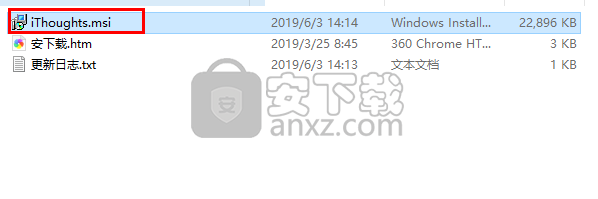
2、正在安装iThoughts Studio,用户等待安装完成。
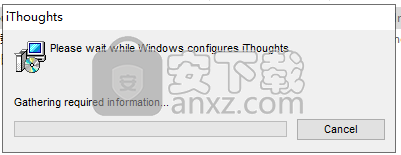
3、安装完成后自动运行iThoughts Studio,并进入如下的界面。
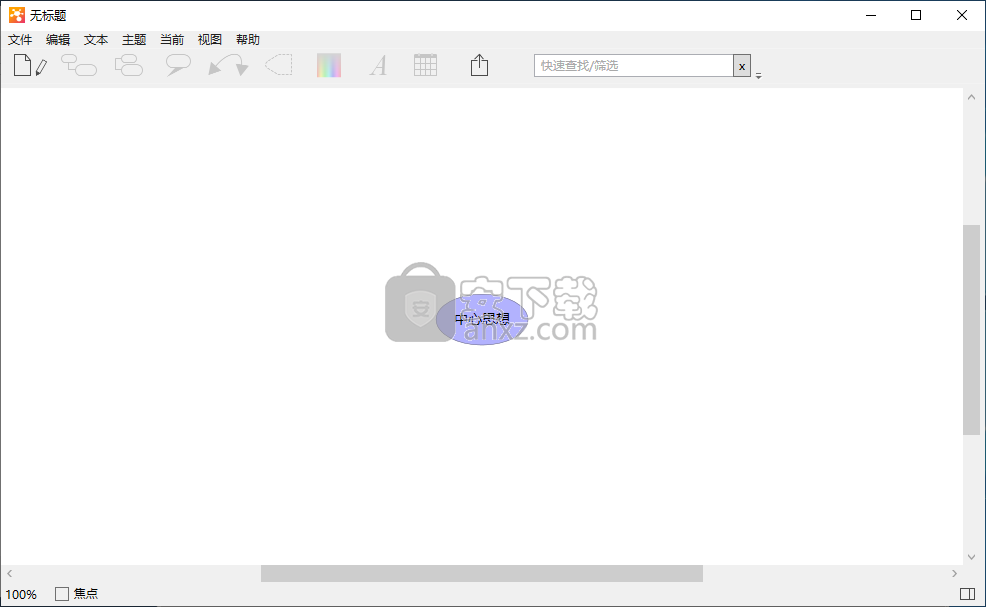
使用方法
1、双击iThoughts Studio,进入软件主界面。
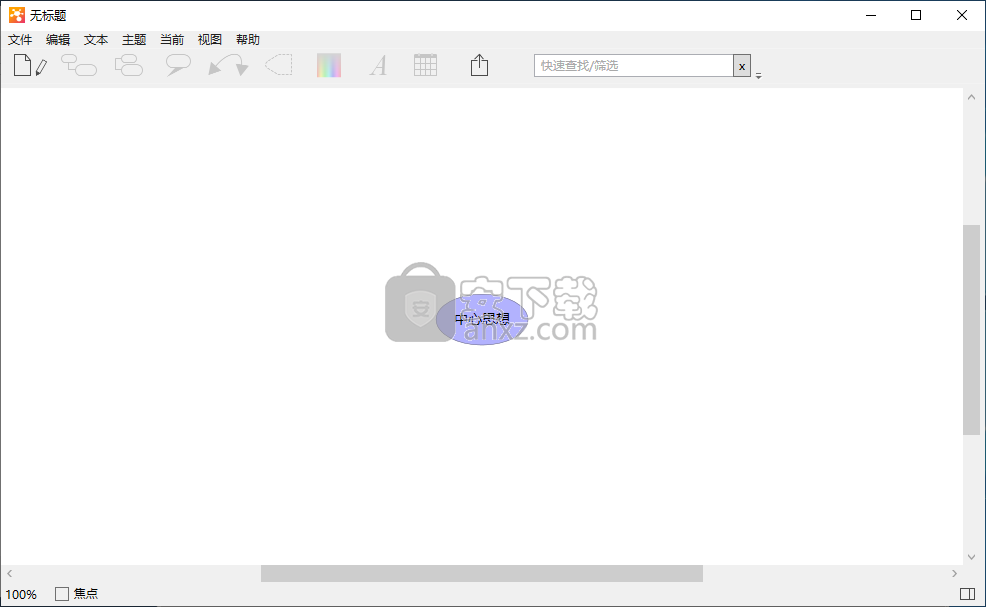
2、点击菜单栏上的【帮助】按钮,然后在选择【设置】。
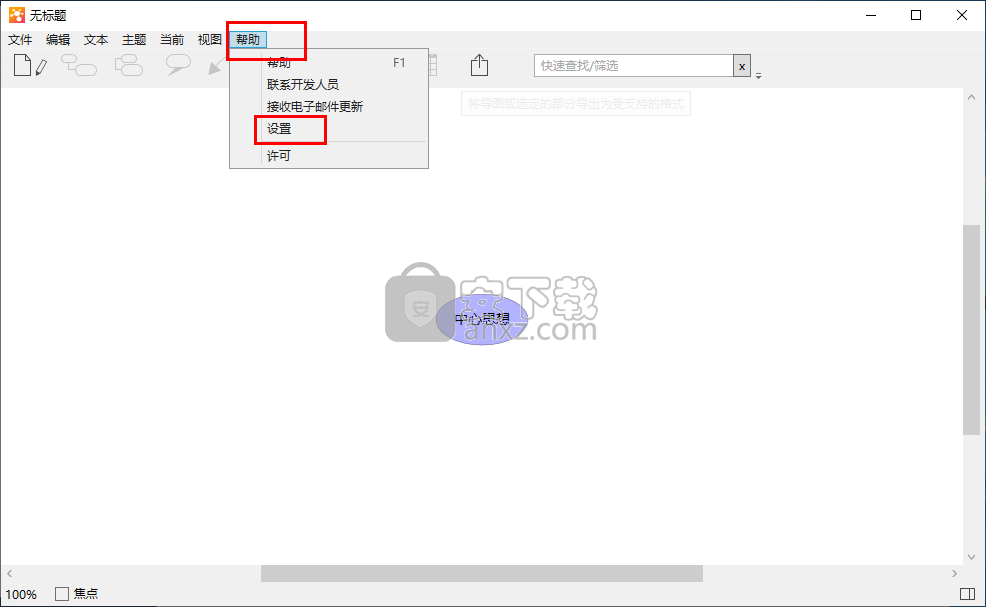
3、用户可以根据需要设置启动时加载上一张导图、在标题中显示完整路径、拖动画布、删除线已绘制完成、自动汇总(进度、成本、期间)、自动保存、图像预览、Markdown预览、相对链接等参数。

4、若用户需要新建,可以点击【文件】按钮,在呼出的操作选项中选择【新建】。
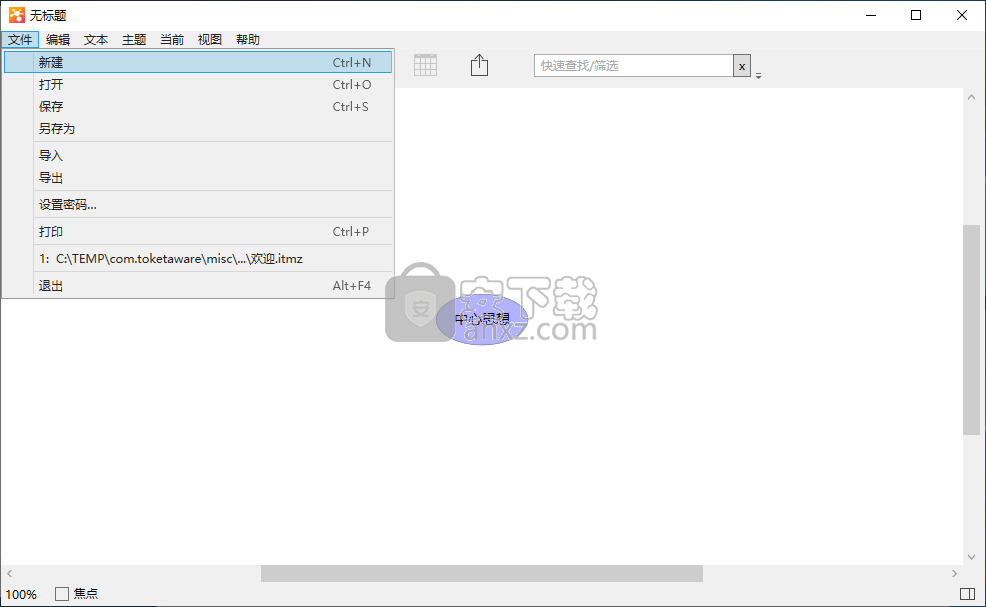
5、在工具栏中为用户提供了多个创建工具以及绘图工具。
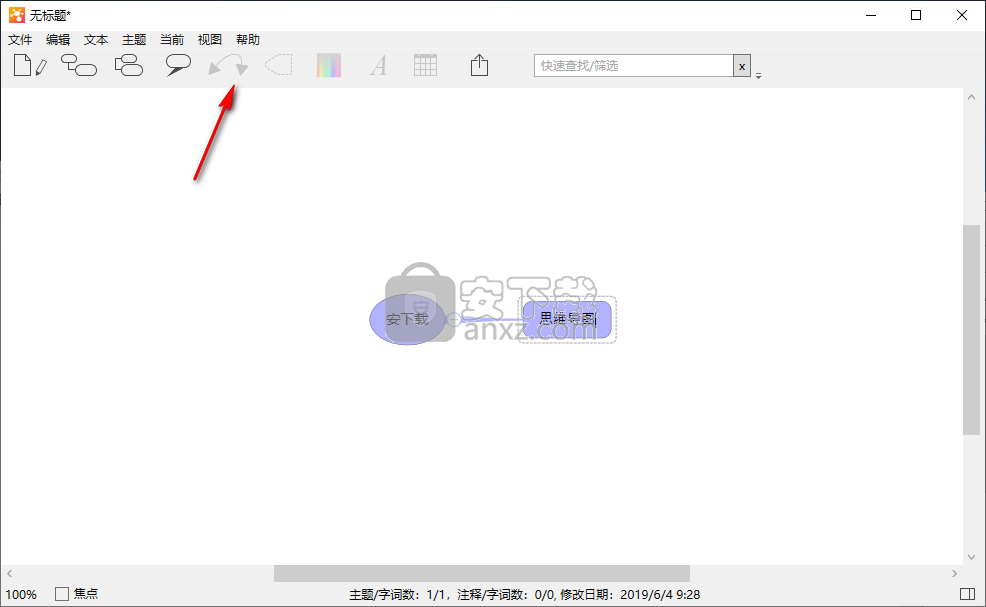
6、用户可以快速创建并编辑文字。
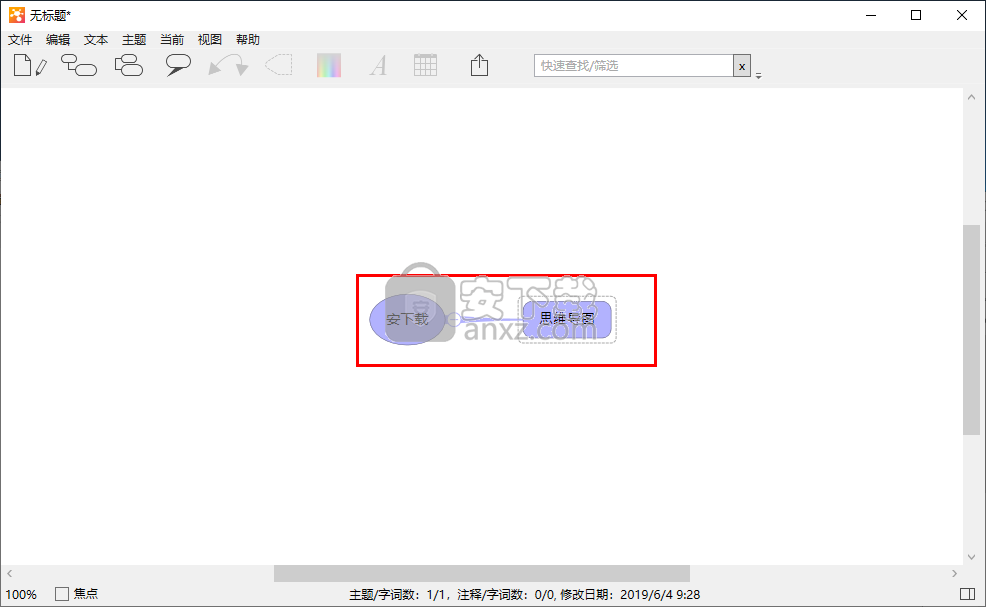
7、用户可以通过【创建新的同级目录】来快速创建同级目录。
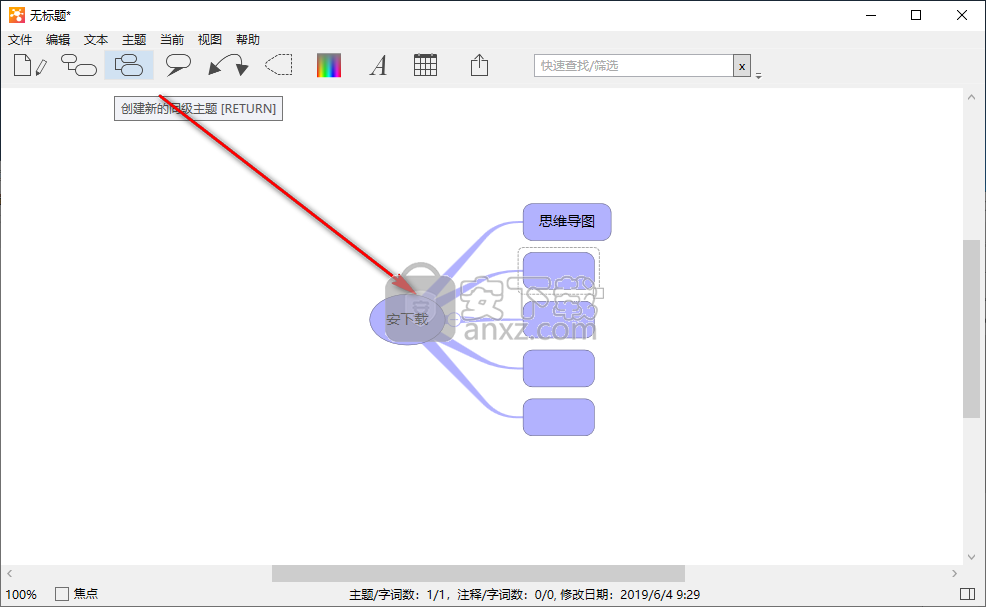
8、支持创建新的标注主题,快捷方式为CTRL+SHIFT+K。
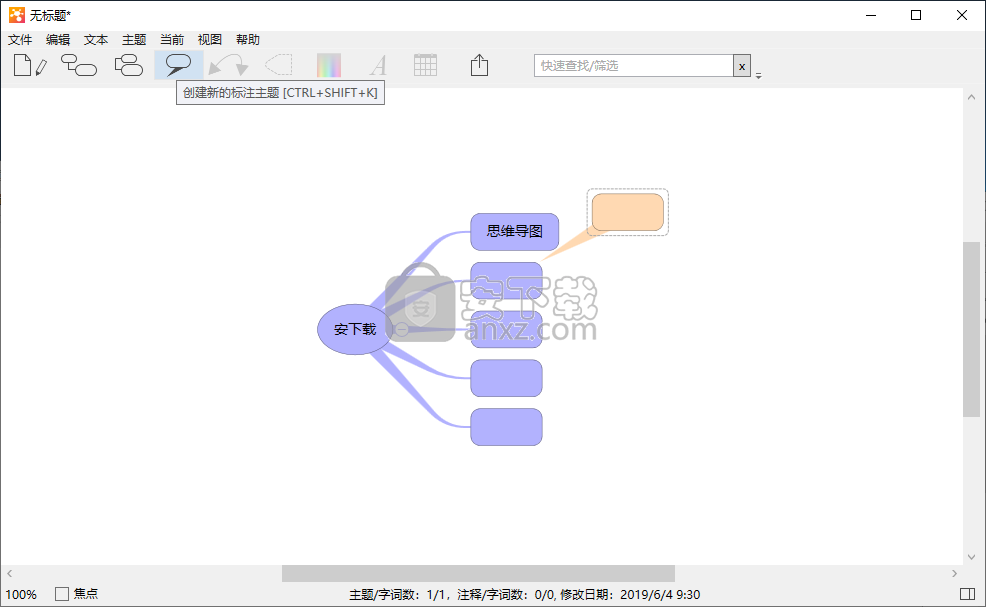
9、创建新的子主题[TAB]。
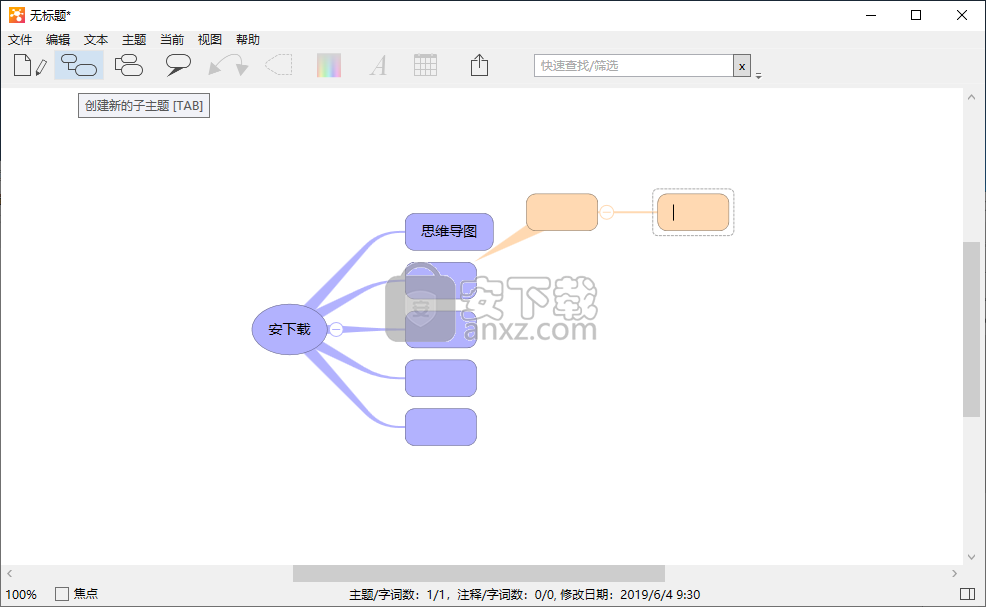
10、文本,支持粗体、斜体、下划线、删除线、突出显示、上标、下标等多种文本效果。
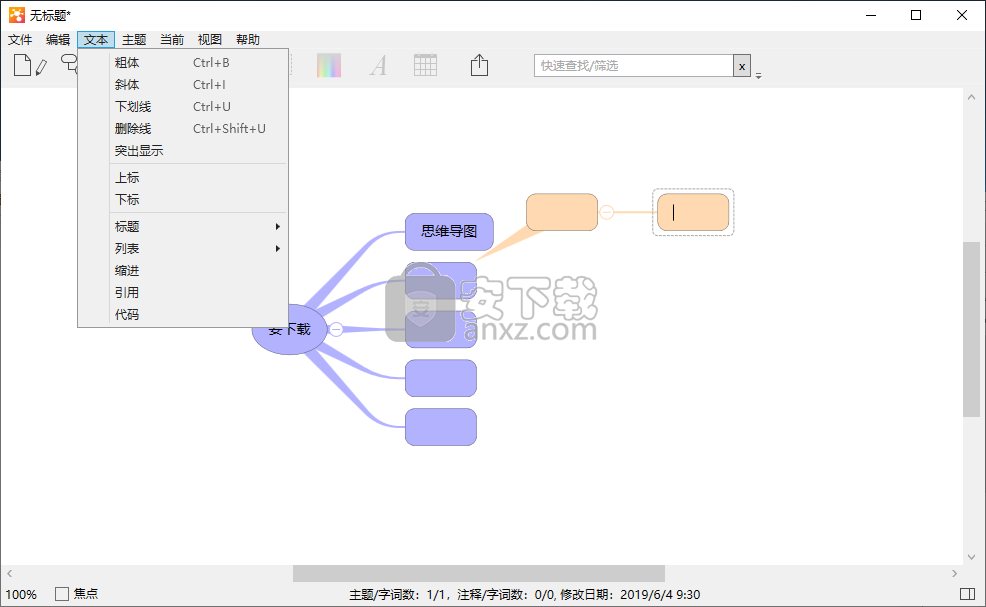
11、主题,提供新建主题、删除主题、删除、自动编号、框定等功能。
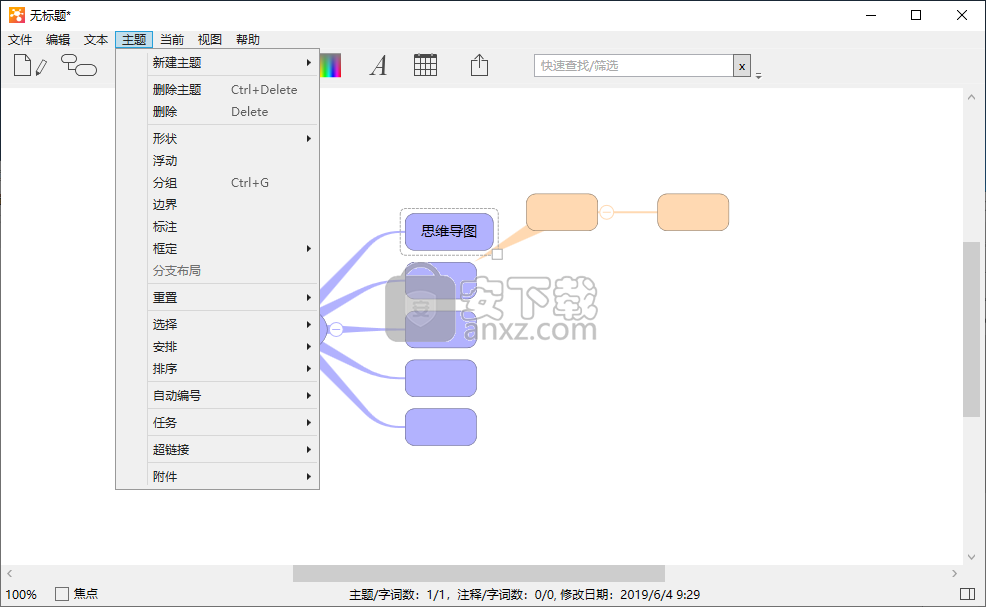
12、右击主题,用户可以快速使用您所需要的功能。
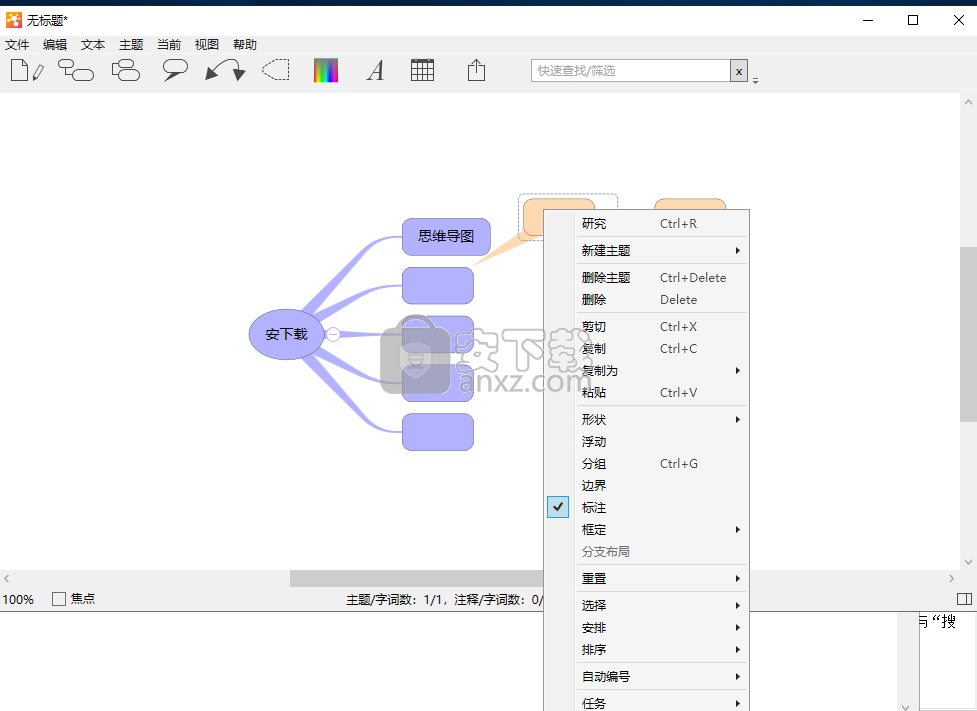
13、视图,提供编辑注释、显示注释、显示侧边栏、显示工具栏、显示状态栏、大纲视图等功能。
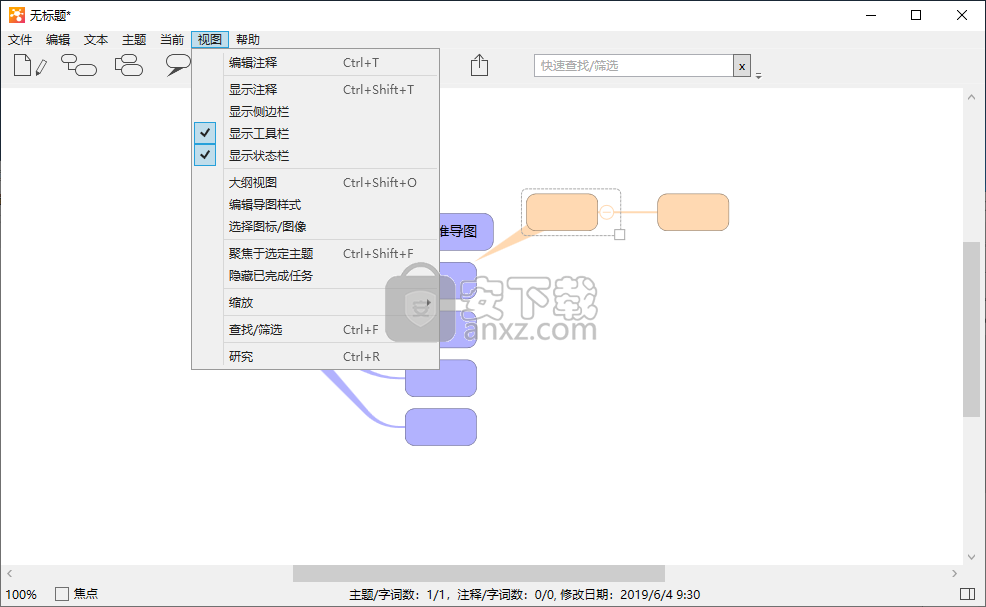
14、用户可以导出为多种格式的文件。
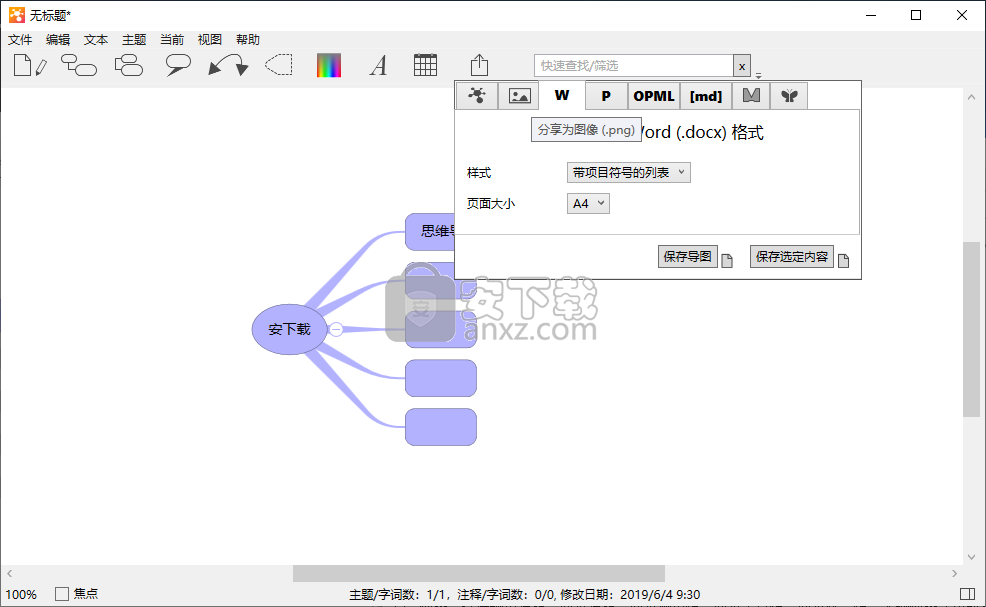
人气软件
-

microsoft office2021中文 3052 MB
/简体中文 -

microsoft project 2019中文 3584 MB
/简体中文 -

acrobat pro dc 2021 867 MB
/简体中文 -

福昕高级PDF编辑器 480 MB
/简体中文 -

Mindjet MindManager 2020激活码 0 MB
/简体中文 -

foxit pdf editor(福昕pdf编辑器) 4.6 MB
/简体中文 -

office tab14.0 56.1 MB
/简体中文 -

Tableau Desktop Professional Edition(专业数据分析软件) 431.0 MB
/简体中文 -

福昕pdf编辑器10.0 686 MB
/简体中文 -

XMind ZEN(思维导图软件) 131.0 MB
/简体中文


 钉钉电脑版 7.6.15
钉钉电脑版 7.6.15  华为welink电脑版 7.44.5.541
华为welink电脑版 7.44.5.541  网络编辑超级工具箱 1.0.3.0
网络编辑超级工具箱 1.0.3.0 









